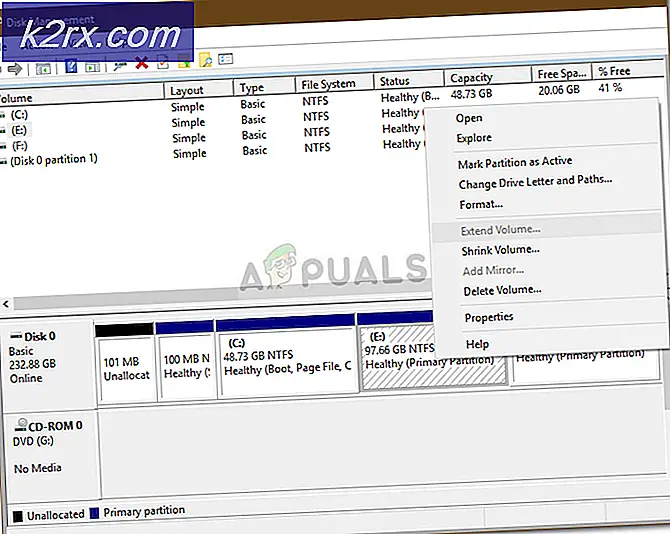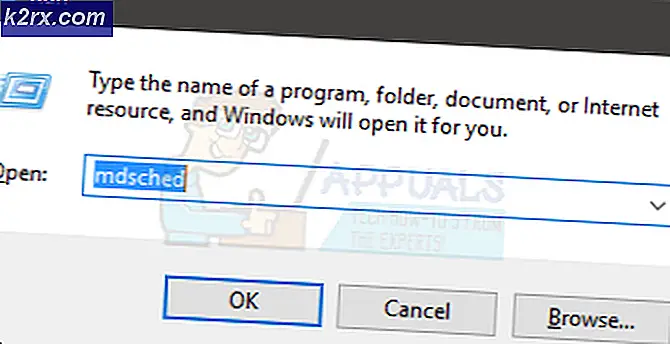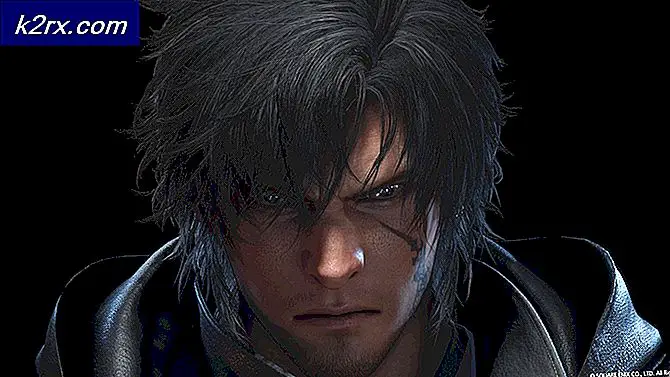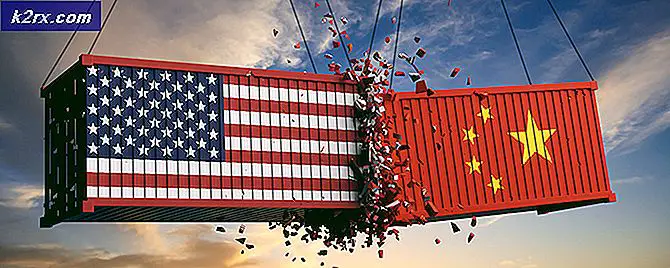Dosya ve Klasör Sıkıştırmayı Etkinleştirmelisiniz?
Birkaç kullanıcı, disk sürücülerinde NTFS dosya ve klasör sıkıştırmasını etkinleştirip etkinleştirmemeleri gerektiğini sordu. Genellikle, yeni bir sürücüyü başlatırken, dosya ve klasör sıkıştırmasını etkinleştirmek isteyip istemediğinize dair bir seçenek sunulur. Seçenekler arasında bir seçim vardır ve sonuçların daha az yer kaplaması dışında modüllerin çalıştırılmasıyla hiçbir ilgisi yoktur.
Bu yazıda, tüm açıklamaları gözden geçireceğiz ve ticari markaları analiz ettikten sonra, disk sürücünüzde dosya ve klasör sıkıştırmayı etkinleştirip etkinleştirmemeye karar vereceğiz. Bilgisayarınızda yönetici olarak oturum açtığınızdan emin olun.
NTFS önce veri akışlarını CU'lara ayırarak dosya ve klasörleri sıkıştırır. Akış içerikleri oluşturulduktan veya değiştirildikten sonra, veri akışındaki CU otomatik olarak ayrı ayrı sıkıştırılacaktır. Bu mimari, sırayla, yalnızca bir CU'nun sıkıştırmasının açılması gerekeceğinden, belleğin rastgele erişimini çok hızlı sağlar.
NTFS Dosya / Klasör sıkıştırmasının Eksiklikleri Nelerdir?
NTFS sıkıştırması harika bir şeydir; sabit sürücünüzdeki dosyaların boyutunu küçültür ve yine de dosyaları sıkıştırıp açma zahmetine katlanmak zorunda kalmazsınız. Bunlara diğer normal klasörler gibi erişebilirsiniz. Ancak, tüm dosya sıkıştırma mekanizmaları gibi, bilgisayarınız da biraz daha zaman arka planda açma adımlarını gerçekleştirdiği için dosyayı açmak için.
'A dediğimizde küçük daha fazla zaman ', gerçekten bunu kastetmiştik. 100 MB boyutunda bir belgeniz olduğunu varsayalım. Şimdi dosyayı açmak istiyorsunuz. Komutu geçtiğinizde, bilgisayar bu 100 MB'nin tamamını ana bellek modülüne aktaracak ve ardından talimatlar okunduktan sonra uygulamayı başlatacaktır.
NTFS sıkıştırmasını etkinleştirdiyseniz ve işlemden sonra sıkıştırılmış dosya 80 MB ise, ana belleğe yalnızca 80 MB aktarır ve burada açma işlemini gerçekleştirir. G / Ç işlemleri, mevcut bilgi işlem dünyasında hala biraz yavaştır, ancak dosya bir kez belleğe alındığında, erişim normal bir dosyadan daha hızlı olabilir.
Ayrıca, NTFS sıkıştırılmış bir dosyayı başka bir konuma kopyalar veya taşırsanız, önce sıkıştırması açılır, taşınır ve ardından yeniden sıkıştırılır. Bu dosyalar, internet üzerinden aktarılmadan önce de genişletilecek ve böylece bant genişliğinde önemli bir artış olmayacaktır (hatta daha yavaş bir sekme bile yapabilir!).
Dahası, modül, kendi başımıza birkaç deney yaptıktan sonra düşük kaynak kullanımı için bile test edildi. NTFS dosya sisteminin durumunuza yardımcı olacağından emin olmak için aşağıdaki adımları izleyin.
NTFS Dosya / Klasör Sıkıştırma'yı ne zaman kullanmalıyım?
Bu bölümde, size NTFS sıkıştırmasının mükemmel çalışacağı ve bundan kaçınmanız gereken durumlar hakkında kısa bir genel bakış sunacağız. Tüm nedenler sizin için geçerli olmayabilir, bu nedenle yalnızca belirli ihtiyaçlarla ilgilidir.
NTFS Sıkıştırma için ideal durumlar
Aşağıda, NTFS dosya sıkıştırmasının size en uygun olduğu durumlar / senaryolar verilmiştir:
NTFS Sıkıştırma için en kötü durumlar
Şimdi yukarıda listelenen en iyi durumlar gibi, burada da NTFS sıkıştırmasını etkinleştirmenin pozitif sonuç yerine negatif sonuçlara neden olacağı en kötü durumlar verilmiştir.
NTFS Sıkıştırması Nasıl Etkinleştirilir?
NTFS sıkıştırmasını kullanıp kullanmayacağınıza karar verdikten sonra devam edip dosya ve klasörleri buna göre sıkıştırabilirsiniz. Bilgisayarınızda yönetici olarak oturum açtığınızdan emin olun.
- Basın Windows + E Dosya Gezgini'ni başlatmak ve dosyanın bulunduğu dizine gitmek için.
- Gerekli dizine girdikten sonra, sağ tık dosya / klasör üzerinde ve tıklayın Özellikleri.
- Özelliklere girdikten sonra tıklayın ileri özelliklerin hemen yanında.
- Şimdi, Kontrol seçenek disk alanından tasarruf etmek için içeriği sıkıştırın. Bu, başlığı altında mevcut olacak Öznitelikleri Sıkıştır veya Şifrele.
- Tüm değişiklikleri uyguladığınızdan emin olun. alt klasörler yanı sıra.
- Şimdi, sıkıştırma tamamlandıktan sonra, özellikleri tekrar açarak yeni alanı kolayca kontrol edebilirsiniz.
NTFS for Gaming'i sıkıştırmak mı?
NTFS için Sıkıştırmayı Etkinleştirme Sabit Sürücüleri kullanıyorsanız oyun performansınızı düşürebilir, bu, yükleme sürelerini artırabilir ve oyunlarınızda gecikmeye neden olabilir. Ancak, eğer kullanıyorsanız SSD'ler bu etki her zamankinden çok daha az olacak Sabit Disk Çünkü SSD'ler dokuları ve oyun dosyalarını yükleme açısından çok daha hızlı. Alanınız azsa ve bir SSD'niz varsa, devam edebilir ve NTFS Sıkıştırma.
Not: Mavi işarete sahip olup olmadıklarını kontrol ederek hangi dosyaların sıkıştırıldığını kolayca teşhis edebilirsiniz. Mavi işaret, sıkıştırıldıkları anlamına gelir.